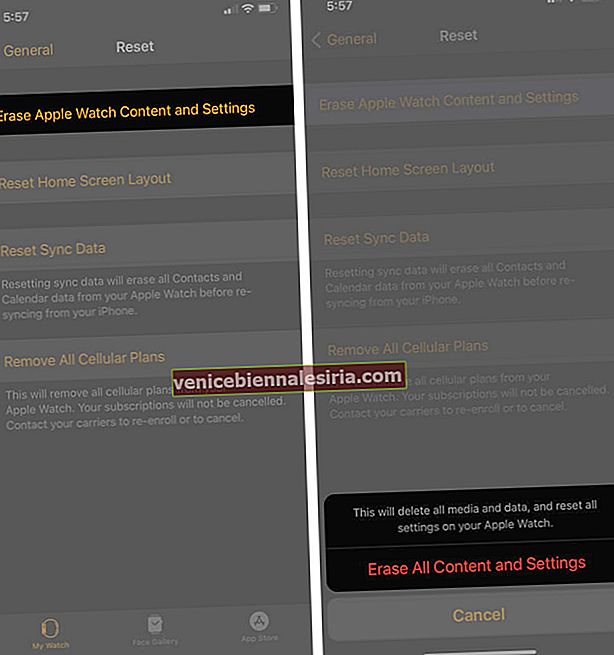Apple Watch ve iPhone, cennette yapılan bir eşleşmedir. Ancak anlaşamadıkları bir zaman gelir ve "Apple Watch'um neden eşleşmiyor?" Diye sorabilirsiniz. Saatiniz bağlanmıyorsa, Apple Watch'unuzu iPhone ile eşleştirmeyi deneyebileceğiniz bazı olası çözümler vardır.
- Apple Watch'unuzun Bağlantısını kontrol edin
- Apple Watch'unuzu ve iPhone Ayarlarınızı kontrol edin
- İPhone'unuzu ve Apple Watch'unuzu yeniden başlatın
- Yazılım Güncellemelerini Kontrol Edin
- İPhone Ağ Ayarlarını Sıfırla
- Apple Watch'unuzu Sıfırlayın
1. Apple Watch'unuzun Bağlantısını kontrol edin
Saatin bağlantısı kesildiği için bildirim, mesaj veya çağrı alamayabilirsiniz. Öyleyse önce Apple Watch'unuzdaki bağlantı durumunu kontrol edelim.
- Kontrol Merkezini çağırmak için Apple Watch ekranında yukarı kaydırın.
- Aşağıdaki simgelerden birini görebilirsiniz
-
- Yeşil iPhone simgesi
 : Bu, saatinizin iPhone'unuza bağlı olduğu anlamına gelir.
: Bu, saatinizin iPhone'unuza bağlı olduğu anlamına gelir. - Kırmızı iPhone simgesi
 veya kırmızı X simgesi
veya kırmızı X simgesi  : Telefonun saatinizle bağlantısı kesildi.
: Telefonun saatinizle bağlantısı kesildi.
- Yeşil iPhone simgesi

Bağlantı kesildi işaretini görürseniz, her iki cihazı da birbirine yaklaştırın. Bağlantıyı tekrar kontrol edin; Hala eşleşmiyorlarsa, bu sonraki adımları deneyin.
2. Apple Watch'unuzu ve iPhone Ayarlarınızı kontrol edin.
Apple Watch ve iPhone, Bluetooth ve Wi-Fi aracılığıyla birbirleriyle iletişim kurar. Bu ayarların cihazların herhangi birinde yanlışlıkla devre dışı bırakılması söz konusu olabilir. Bunun Apple Watch'un arkasındaki suçlu olup olmadığını görmek için kapsamlı bir kontrol yapın, eşleştirme değil.
Apple Watch'ta Uçak modu - Bu mod tüm iletişimleri devre dışı bırakır. Kontrol Merkezini açın ve Uçak simgesinin turuncu renkte vurgulanıp vurgulanmadığını kontrol edin. Varsa, saatiniz ile iPhone arasındaki bağlantıyı yeniden kurmak için kapatın.
Apple Watch'ta WiFi - Kontrol Merkezindeki WiFi simgesi mavi olduğunda saat bir ağa bağlanır. Apple Watch'unuz bağlı değilse, o WiFi sembolüne dokunun ve iPhone ile eşleştirmeyi başlatın.
İPhone'da Uçak modu - iPhone'unuzdaki Kontrol Merkezine erişin ve Uçak simgesinin turuncu olup olmadığına bakın; Aktifse Uçak modunu devre dışı bırakın.

İPhone'da Bluetooth - Apple Watch ve iPhone'u eşleştirmek için önemli bir araç. Kontrol Merkezindeki Bluetooth simgesinin mavi ile vurgulandığından emin olun.

Not: Bazen bu ağ ayarlarının basit bir şekilde sıfırlanması eşleştirme sorununu çözebilir. Devam etmeden önce, bağlantının kurulup kurulmadığını görmek için hem iPhone hem de Apple Watch'ta Uçak Modunu Açın ve Kapatın.
3. iPhone'unuzu ve Apple Watch'unuzu yeniden başlatın
Artık gerekli tüm kontroller yapıldığına göre, en yaygın sorun giderme püf noktasının zamanı geldi, yeniden başlatın. İPhone'unuzu yeniden başlatmaya zorlayın ve Apple Watch'unuzu yeniden başlatın ve aygıtların eşleşmesini engelleyen aksaklığı muhtemelen kaldırın.
4. Yazılım Güncellemelerini Kontrol Edin
Sorunun arkasındaki sebep, iOS veya watchOS'taki bazı hatalar olabilir. Apple, bu tür sorunları en son güncellemelerle yakalama ve düzeltme konusunda harika olduğundan, bir sonraki adım Yazılım Güncellemeleri'dir.
İPhone'unuzu güncellemek ve ardından Apple Watch'unuzu en son işletim sistemine güncellemek için eksiksiz kılavuzumuza göz atın.
5. iPhone Ağ Ayarlarını Sıfırlayın
iPhone, bir dahaki sefere daha sorunsuz bir yeniden bağlantı için genellikle bağlı ağlar hakkındaki tüm bilgileri depolar. Ancak bu veriler zaman zaman bozulabilir ve Apple Watch'un iPhone'a bağlanmasını engelleyebilir.
Bu işlemin tüm ağ parolalarınızı da sileceğini unutmamak gerekir. Bu nedenle, önce tüm bu parolaları Notes uygulamasına kaydedin ve ardından iPhone'unuzdaki Ağ Ayarlarını Sıfırlayın.
- Başlatma Ayarları üzerinde ve musluk Genel iPhone'unuzdaki.
- Aşağı kaydırın ve alttan Sıfırla'ya dokunun .

- Burada, Ağ Ayarlarını Sıfırla'yı seçin ve işlemi tamamlamak için kilit ekranı şifrenizi girin.

Muhtemelen, iPhone'unuzu ağa yeniden bağladığınızda, Apple Watch'unuz telefonla eşleşmede herhangi bir sorunla karşılaşmayabilir.
6. Apple Watch'unuzu Sıfırlayın
Hala sorunla yüzleşiyor musunuz? Ardından nükleer seçeneğe gitme, Apple Watch'unuzu tamamen sıfırlama ve iPhone'unuza yeniden bağlama zamanı. Akıllı saatinizi sıfırlamanın iki yöntemi vardır:
Apple Watch'u Doğrudan Sıfırlayın
- Apple Watch'unuzdaki Ayarlar uygulamasını açın ve Genel'e dokunun .
- Aşağı kaydırın ve Sıfırla'yı seçin .

- Şimdi, Tüm İçeriği ve Ayarları Sil üzerine dokunun .
- Son olarak, işlemi onaylamak için Tümünü Sil üzerine dokunun .

Apple Watch'unuzu iPhone'dan Sıfırlayın
- İPhone'da Watch uygulamasını açın ve alt menüden Saatim sekmesine dokunun .
- Dokunun Genel ve ardından sıfırlayın.

- Apple Watch İçeriğini ve Ayarlarını Sil'i seçin ve ardından işlemi onaylamak için üzerine tekrar dokunun. İstenirse parolayı girin.
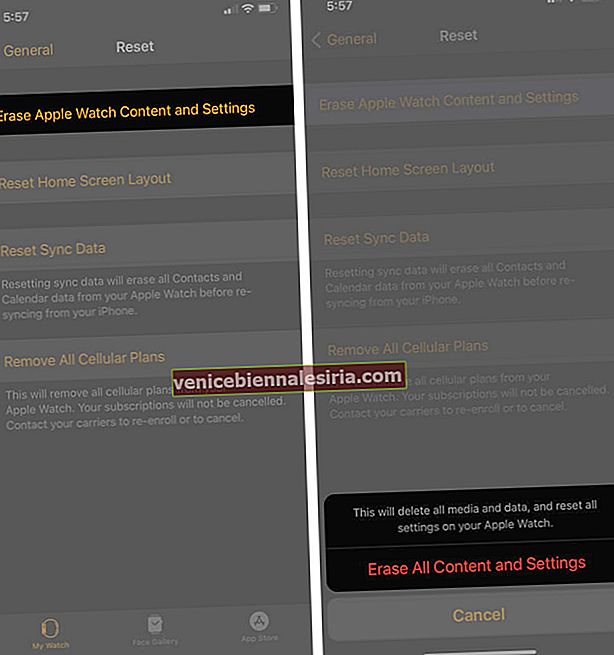
Apple Watch'unuz fabrika varsayılan ayarlarına geri yüklendiğinde saati yeniden ayarlayın. Umarım eşleştirme sorunu nihayet çözülür. Çözümlerden hiçbiri işe yaramazsa, sorunu çözmek için Apple Destek ile iletişime geçmeniz ve onlara güvenmeniz gerekir.
Oturumu kapatma
Apple, birden fazla Apple Watch'u tek bir iPhone ile eşleştirmeyi sağlayan Aile Kurulumu'nu sunarken, yine de bir iPhone'a ihtiyacınız var! Bu bağımlılık olduğu sürece, çeşitli nedenlerle saatinizi telefonla eşleştirmeniz gerekir.
Ve bir eşleştirme sorunu ortaya çıkarsa, bunu sorun giderme kılavuzumuzla düzeltebilirsiniz. Bu nedenle, bu sayfayı gelecekteki referanslar için de yer imlerine ekleyin.
Bunları da okumak isteyebilirsiniz:
- Apple Watch Simgesi ve Sembol Anlamları
- Apple Watch'tan Suyu Çıkarmak için Su Kilidi Kullanın
- Apple Watch Face Nasıl Özelleştirilir
- Silinmiş Apple Watch Uygulamalarını Yeniden Yükleme
 : Bu, saatinizin iPhone'unuza bağlı olduğu anlamına gelir.
: Bu, saatinizin iPhone'unuza bağlı olduğu anlamına gelir. veya kırmızı X simgesi
veya kırmızı X simgesi  : Telefonun saatinizle bağlantısı kesildi.
: Telefonun saatinizle bağlantısı kesildi.